- トップ >
iOS・OS Xで無線LAN/Wi-Fi 接続サービス(keiomobile2)ID・パスワードによる認証 をご利用の方へ
無線LAN/Wi-Fi 接続サービス(keiomobile2)ID・パスワードによる認証方式 で、Wi-Fiを設定する際に新しい証明書へ更新されます。
証明書の更新に伴い、iOS(iPad・iPhone) と Mac OS X でWi-Fiの設定をされている方は、keiomobile2にアクセスした際に証明書更新のダイアログが表示されますので、以下の手順で更新作業をおこなってください。
以下の手順は一度だけ行えばよく、Wi-Fiの再設定も必要ありません。
OS X 証明書更新手順
-
[証明書の検証] が表示されたら,[続ける] ボタンをクリックします。
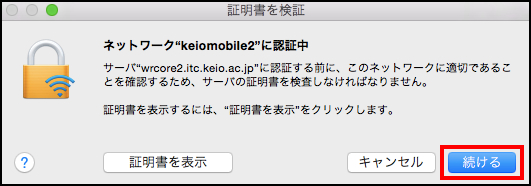
-
「“システム証明書の信頼性”環境設定を変更しようとしています」と表示されたら,ご利用になられている Mac の管理者パスワードを入力し,[設定をアップデート] ボタンをクリックします。
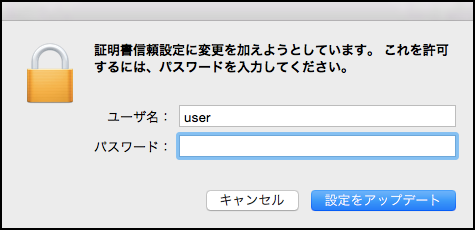
iOS 証明書更新手順
-
[証明書] が表示されたら、<証明書を受け入れる> をタップします。
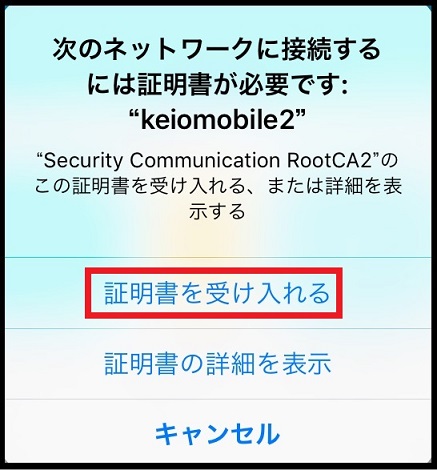
最終更新日: 2016年1月27日
内容はここまでです。




